怎么设置CAD栅格
返回怎么设置CAD栅格
栅格相当于手工绘图中使用的的坐标纸。那么我们在CAD绘图时会使用栅格,会提高我们的工作效率,使图纸绘制更清晰更美观,同时我们也会根据不同的需求来改变栅格。那大家知道栅格使怎么进行设置的吗?今天就让小编带大家一起看看栅格的设置吧。
1. 什么是栅格
栅格其实就是在绘图区域设置的当前视图的图形边界,可以控制设置当前视图的图形边界以及栅格显示的范围。当用户使用栅格捕捉指定点时,光标将沿栅格点捕捉到点。栅格行为可以控制所显示栅格线的外观。
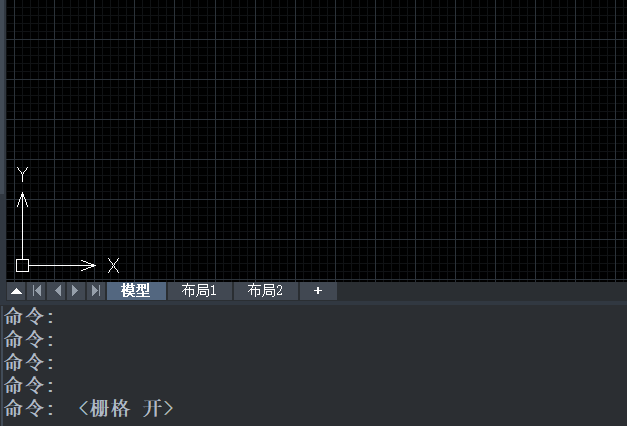
2. 打开栅格设置
鼠标右键单击下方工具栏中的【栅格】,点击设置,或是上方工具栏中点击【工具】-【草图设置】-【捕捉和栅格】,打开栅格设置窗口;
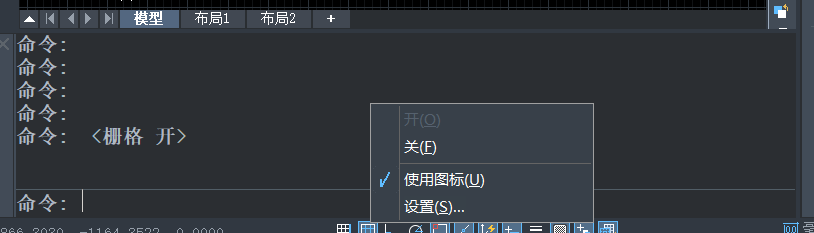
3. 栅格设置的相关设置
【矩形捕捉】:为当前视图选择栅格捕捉的样式为【标准矩形】。
【等轴测捕捉】:为当前视图选择栅格捕捉的样式为【等轴测】。
【极轴捕捉】:设置捕捉的类型为【极轴捕捉】。
可以通过 F7 键,或者状态栏上的“栅格显示”按钮来开启或关闭栅格模式。
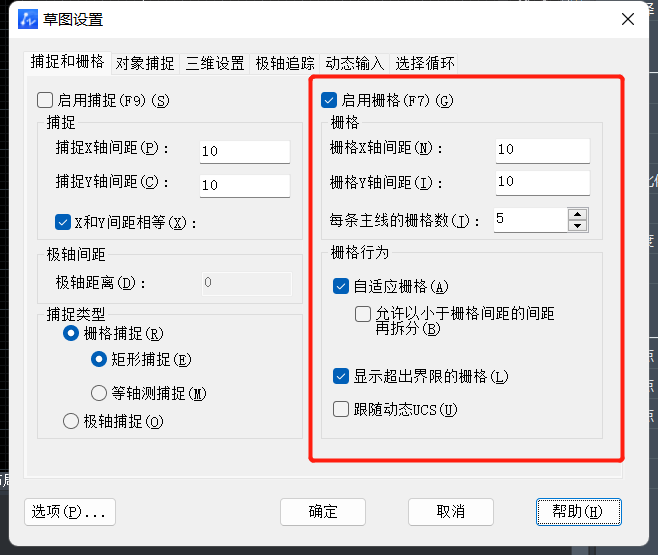 推荐阅读:CAD
推荐阅读:CAD
推荐阅读:三维CAD



























